คุณกำลังมองหาวิธีที่ง่ายและรวดเร็วในการดูพยากรณ์อากาศในพื้นที่ของคุณใน Google Chrome หรือไม่? ถ้าอย่างนั้นคุณจะต้องดูส่วนขยาย AccuWeather Forecast อย่างแน่นอน
การติดตั้งและการตั้งค่า
การเพิ่มส่วนขยายทำได้ง่ายๆ ... เมื่อคุณเริ่มกระบวนการติดตั้งคุณจะเห็นหน้าต่างข้อความยืนยันต่อไปนี้ คลิก "ติดตั้ง" เพื่อเสร็จสิ้นการเพิ่มส่วนขยายไปยัง Google Chrome
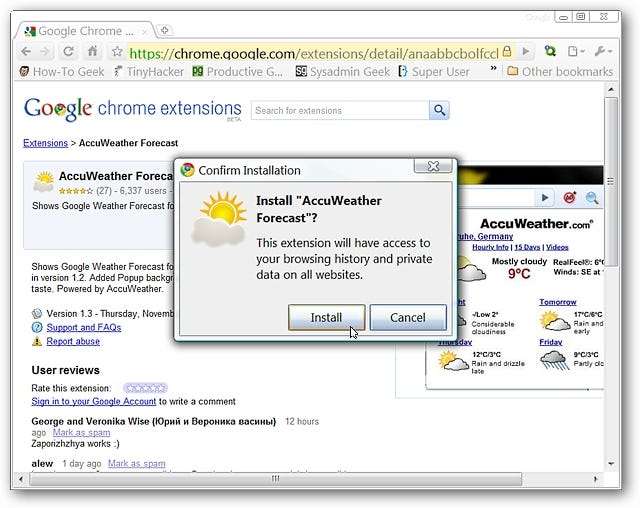
เมื่อการติดตั้งเสร็จสมบูรณ์คุณจะเห็น "ปุ่มแถบเครื่องมือ" ใหม่และข้อความต่อไปนี้
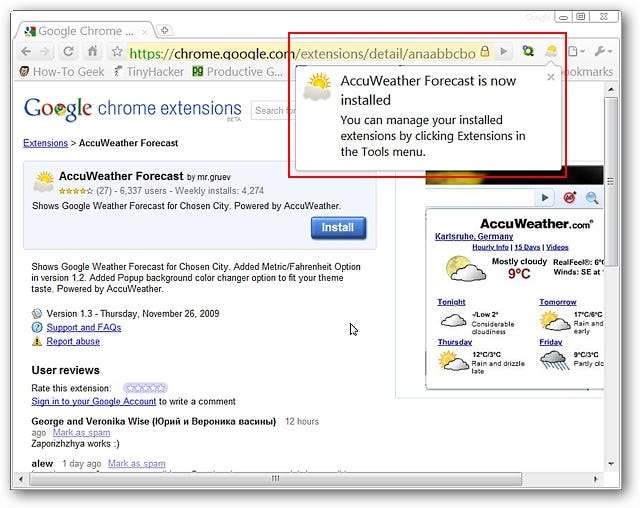
หากต้องการเข้าถึงการพยากรณ์อากาศสำหรับตำแหน่งที่คุณต้องการคลิกที่ "ปุ่มแถบเครื่องมือ" เพื่อแสดงหน้าต่างต่อไปนี้ สังเกตว่าคุณสามารถคลิกเพื่อเข้าถึงตัวเลือกได้สองที่ ...
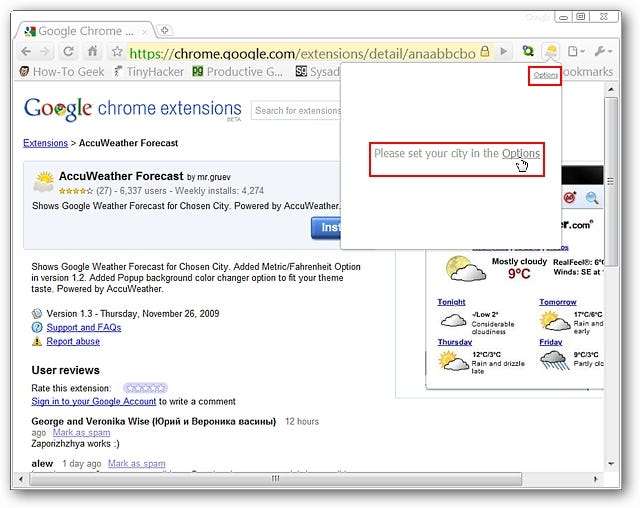
ตัวเลือกจะเปิดขึ้นในแท็บใหม่ซึ่งคุณสามารถเพิ่มชื่อเมืองที่คุณต้องการพยากรณ์อากาศตัดสินใจว่าจะใช้การวัดเมตริกหรือไม่ใช้ลิงก์ที่มีเพื่อค้นหารหัสสำหรับสถานที่ตั้งระหว่างประเทศและตั้งค่าสีพื้นหลัง สำหรับหน้าต่างสภาพอากาศแบบเลื่อนลง
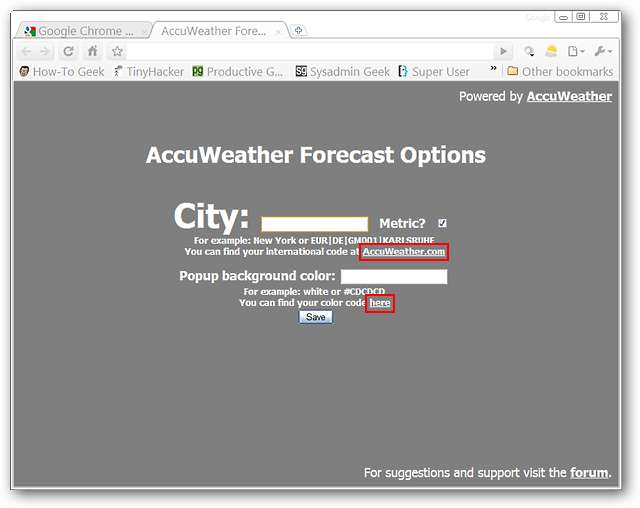
เราสามารถพิมพ์ภาษาสิงคโปร์และรับตำแหน่งพยากรณ์อากาศที่ต้องการได้โดยไม่ต้องค้นหารหัสที่“ Accuweather.com” เมื่อคุณเพิ่มตำแหน่งของคุณแล้วคลิก "ปุ่มบันทึก" เพื่อเสร็จสิ้น (หากคุณไม่ต้องการเปลี่ยนแปลงสีพื้นหลังสำหรับหน้าต่างสภาพอากาศแบบเลื่อนลง)
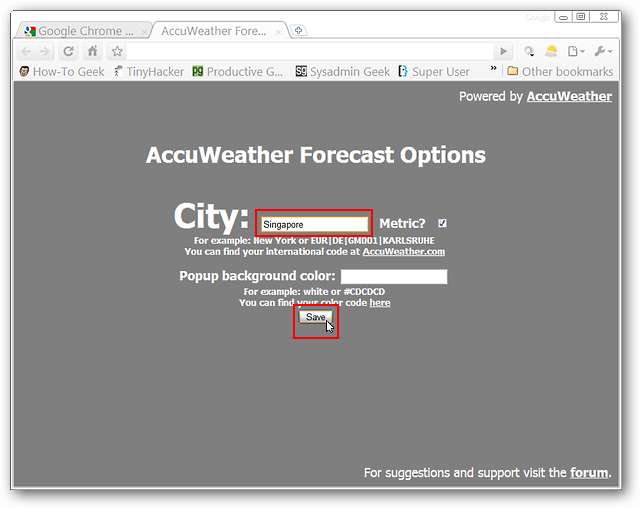
เมื่อคุณคลิก "บันทึก" คุณจะเห็นหน้าต่างข้อความยืนยันนี้ คลิก "ตกลง" เพื่อปิด
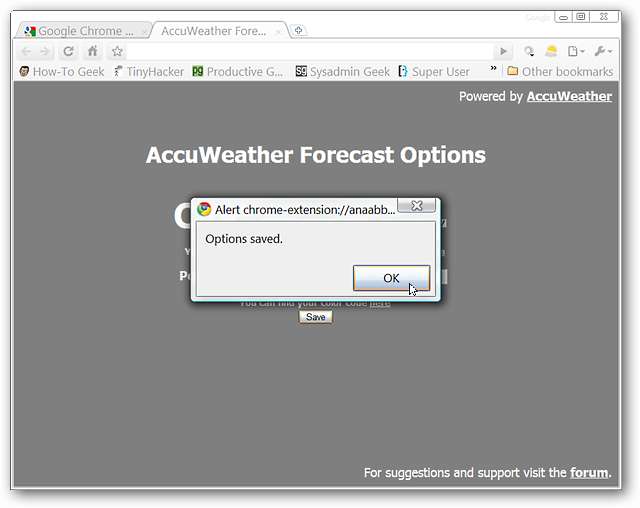
การคลิกเพียงครั้งเดียวที่“ ปุ่มแถบเครื่องมือ” ของเราจะแสดงสภาพปัจจุบันการคาดการณ์สำหรับวันปัจจุบันและการคาดการณ์สำหรับสามวันถัดไป สวยมากจริงๆ ...
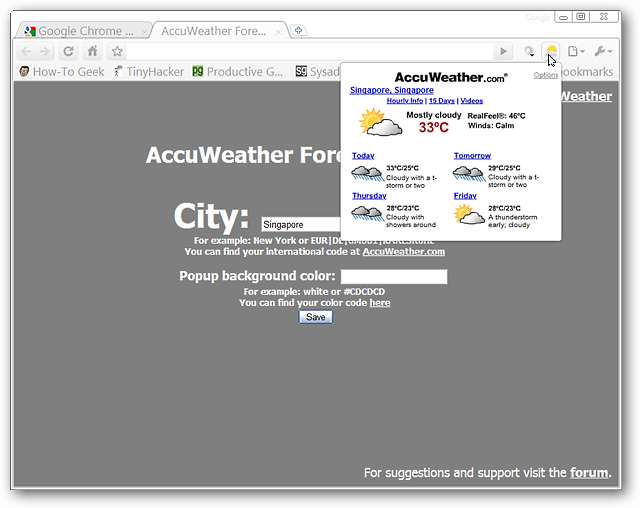
ดูหน้าต่างแบบเลื่อนลงอย่างใกล้ชิด สังเกตว่ามีลิงก์ที่คลิกได้ที่ด้านบนสำหรับ "ข้อมูลรายชั่วโมงการคาดการณ์ 15 วันและวิดีโอ" มีประโยชน์แน่นอน…
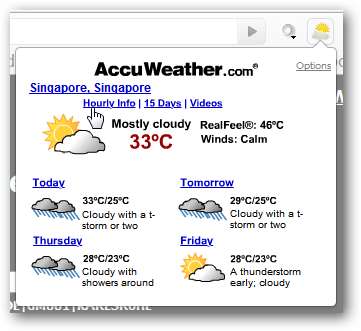
การคลิกลิงก์ใด ๆ จะเป็นการเปิดแท็บใหม่พร้อมข้อมูลที่คุณกำลังค้นหา
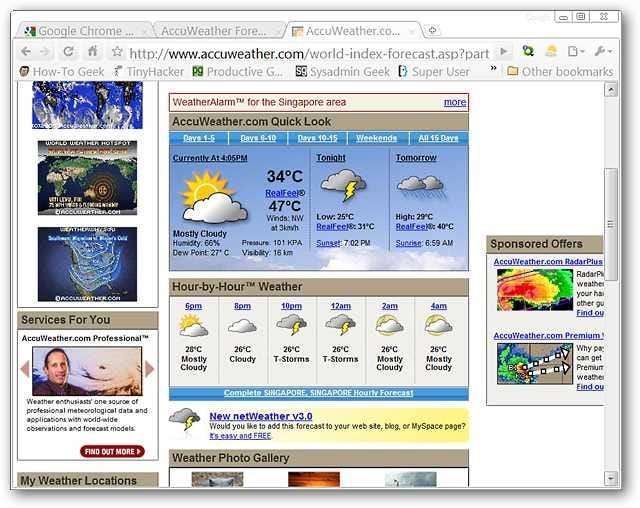
ตัวเลือก
หากคุณต้องการเปลี่ยนตำแหน่งหรือสีพื้นหลังในภายหลังมีสองวิธีในการเข้าถึงตัวเลือกสำหรับส่วนขยาย ขั้นแรกคือผ่าน“ หน้าส่วนขยายของ Chrome” ...
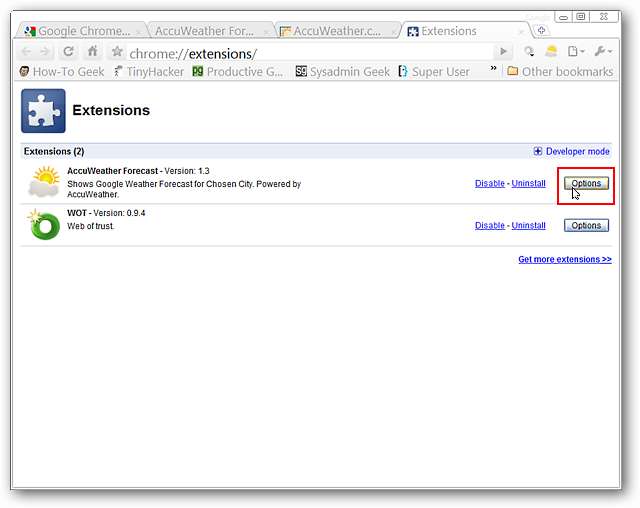
และอย่างที่สองคือการใช้“ ลิงค์ตัวเลือก” ที่มุมขวาบนของหน้าต่างสภาพอากาศแบบเลื่อนลง
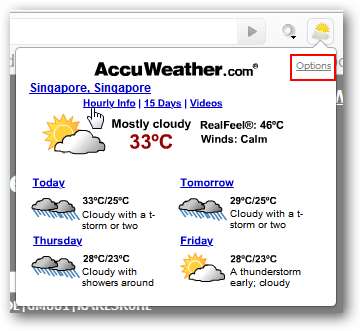
สำหรับผู้ที่อยากรู้อยากเห็นเกี่ยวกับการเปลี่ยนสีพื้นหลังของหน้าต่างแบบเลื่อนลงคุณสามารถทำได้โดยคลิกที่ลิงค์ที่มุมขวาล่างของ“ พื้นที่ข้อความ” สิ่งนี้จะดีมากหากคุณต้องการจับคู่หน้าต่างแบบเลื่อนลงกับธีมเบราว์เซอร์ปัจจุบันของคุณ
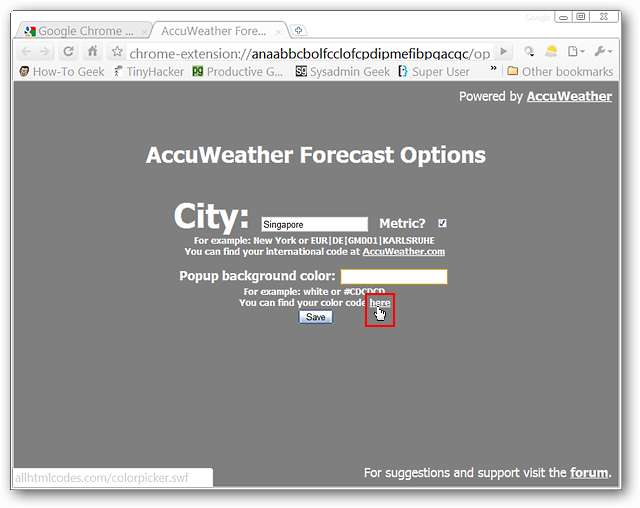
แท็บใหม่จะเปิดขึ้นพร้อมการเข้าถึงตัวเลือกรหัสสี ...
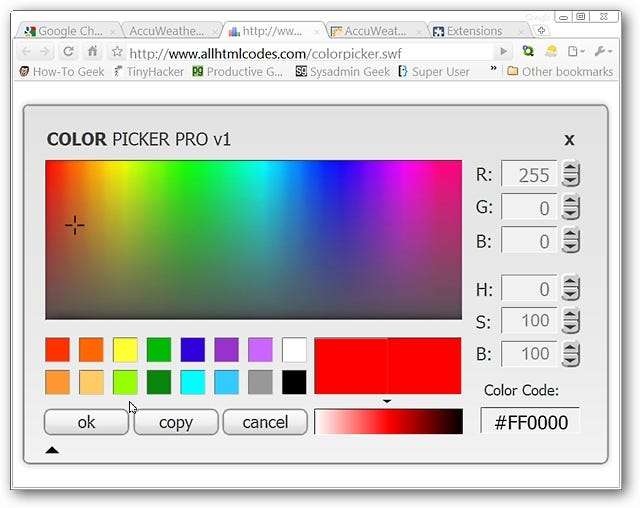
คุณสามารถเลือกสีที่มีอยู่แล้วหรือใช้เมาส์เพื่อตั้งค่าสีที่กำหนดเองบนแผนภูมิสเปกตรัม เมื่อคุณเลือกสีแล้วคุณจะเห็นรหัสสีปรากฏขึ้นที่มุมขวาล่างซึ่งจะต้องถูกคัดลอกไปยังคลิปบอร์ดของคุณ สำหรับตัวอย่างของเราเราเลือกสีที่มีอยู่แล้ว ...
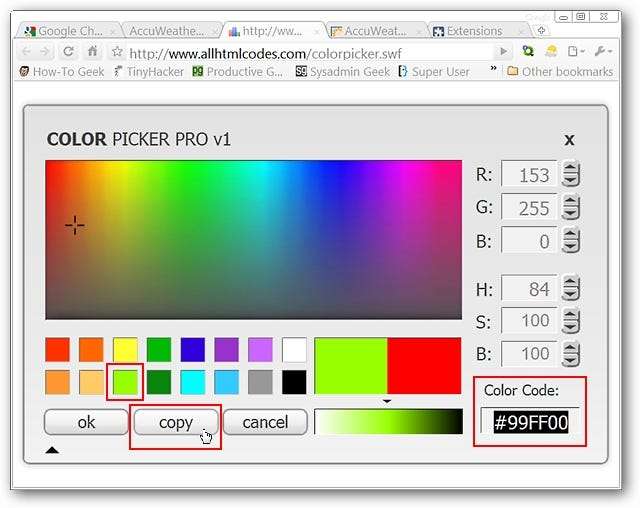
วางรหัสสีใหม่ลงในพื้นที่ข้อความสีพื้นหลังแล้วคลิก“ บันทึก” เพื่อเสร็จสิ้น คุณจะเห็นหน้าต่างยืนยันที่แสดงด้านบนหลังจากบันทึกการเปลี่ยนแปลงของคุณ
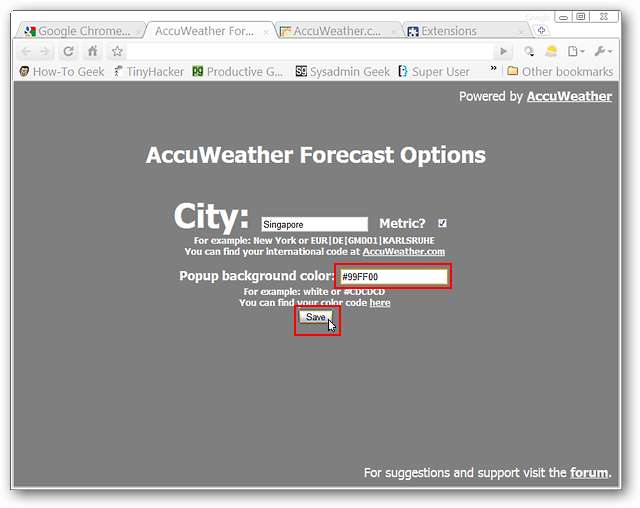
ต่อไปนี้เป็นตัวอย่าง "สีสันสดใส" ของเรา ...
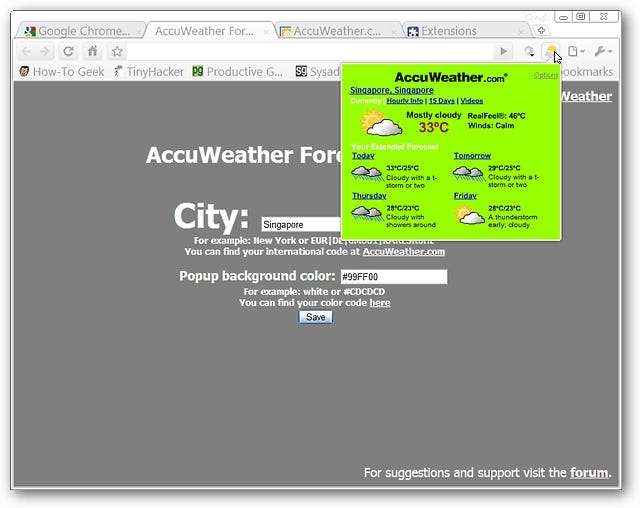
สรุป
หากคุณต้องการวิธีเข้าถึงการพยากรณ์อากาศสำหรับตำแหน่งของคุณใน Google Chrome นี่เป็นส่วนเสริมที่ควรค่าแก่การดู
ลิงค์
ดาวน์โหลดส่วนขยาย AccuWeather Forecast (ส่วนขยายของ Google Chrome)
ดาวน์โหลดส่วนขยาย AccuWeather Forecast (ChromeExtensions.org)







